小编操作win10系统更改鼠标指针样式的方法
发布日期:2019-10-22 作者:专注于电脑系统 来源:http://www.08153.com
你是否遇到过关于对win10系统更改鼠标指针样式设置的方法,在使用win10系统的过程中经常不知道如何去对win10系统更改鼠标指针样式进行设置,有什么好的办法去设置win10系统更改鼠标指针样式呢?在这里小编教你只需要 从电脑桌面的左下角,单击开始菜单-然后选择进入-“控制面板”, 进入控制面板后,我们点击单击地址栏的所有控制面板选项,之后即可找到鼠标选项设置,我们点击进入,里边即可更换鼠标指针设置了就搞定了。下面小编就给小伙伴们分享一下对win10系统更改鼠标指针样式进行设置的详细步骤:
想必大家对于系统自带的鼠标指针方案不是十分的满意,所以会到一些专门的网站下载一些比较个性的指针,鼠标指针常见的文件格式为:.cur、.ani两种格式。还可能有的是.exe 格式如果是exe格式的直接安装即可,如果是 .cur .ani 格式的单个文件就需要手动替换了,还有个情况是,网上的鼠标指针下载后是压缩包文件,解压后里面有一个 .inf 格式的文件,这个也是安装文件,在上边右键,安装。即可一次安装全部鼠标,如果没有inf文件,只有手动逐个替换了。
win10鼠标设置具体步骤如下:
首先需要下载一些比较个性的鼠标指针样式,这个百度搜索“鼠标指针下载”会找到许多个性的鼠标样式,然后选择自己喜欢的下载保存到电脑。
win10鼠标设置在哪?
从电脑桌面的左下角,单击开始菜单-然后选择进入-“控制面板”,如下图所示:
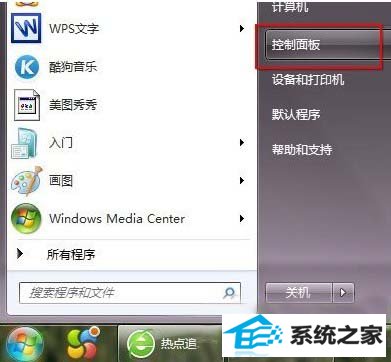
进入控制面板后,我们点击单击地址栏的所有控制面板选项,之后即可找到鼠标选项设置,我们点击进入,里边即可更换鼠标指针设置了。如下图:
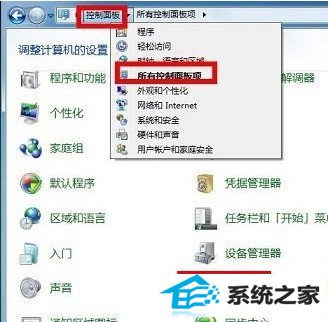
然后我们点击“指针方案”,这里就可以选择鼠标的样子了,选择完毕后应用即可,当然大家也可以选择自己下载的样式,请选择浏览找到即可。
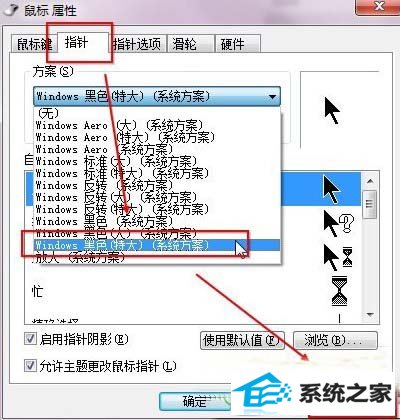
提醒:其实还有一种方法可以快速进入电脑指针设置,不过需要win10旗舰版与高级版才可以。方法是在桌面空白处右键,选择“个性化”-然后选择--更改鼠标指针,即可进入设置了。